Écrite dans un fichier séparé, la base de donnée des matières premières n’est pas affectée par les mises à jour de la page de calcul.
En entrant vos matières premières favorites, vous utilisez vos ingrédients personnels pour faire vos calculs, en toute simplicité.
Mode d’emploi en version vidéo puis en version texte.
La base de données s'appelle à présent : BDD-chouillographe-2.0.ods
Le fichier de calcul s'appelle à présent : chouillographe-2.0.odt
Ce que vous pourrez faire à l'issue de cet article :
- entrer les données de vos propres matières premières
- leur attribuer la liste de sélection pertinente
- synchroniser la base de donnée et la page de cacul

Ce qu'est la base de données
Comme le fichier de calcul, la base de donnée est un fichier Libre Office Calc.
Ouvrez le fichier « base-de-donnees-mat-prem.ods ». Si vous n’avez pas encore téléchargé vos fichiers, c’est le moment 😉
La casse doit être respectée pour que la synchronisation puisse se faire avec le fichier de calcul.
À la première ouverture du fichier base-de-donnees-mat-prem.ods, voici ce que vous voyez :

La base de donnée est un simple tableau qui contient la composition massique des matières premières utilisées pour le calcul.
Dans sa configuration de base, la page est verrouillée pour empêcher de modifier par erreur des cases qui ne doivent pas être modifiées. Le verrou ne comporte pas de mot de passe, vous pouvez donc l’enlever, mais je vous conseille de le laisser.
Les cases sur fond blanc sont les cases dans lesquelles vous pouvez écrire.
Organisation des données
Composition massique des matières premières
Chaque ligne du tableau correspond à une matière première. On y trouve son nom et sa composition en masse, pour 100g.
Par exemple, pour le carbonate de lithium, 100g de ce produit contiennent :
- 0,2g d’oxyde de sodium
- 0,05g d’oxyde de calcium
- 40,1g d’oxyde de lithium
Ces masses sont inscrites dans le tableau sous chaque oxyde concerné :

Petite remarque en passant, pour les débutants : la somme de ces trois masses ne fait pas 100.
La différence, ici de 100-(0,2+0,05+40,1)=59,65g, est constituée de composants qui disparaissent de la glaçure avec la cuisson. Il s’agit de ce qu’on appelle la perte au feu. Pour en savoir plus, je vous conseille de lire l’article sur le calcul des masses molaires des matières premières complexes.
Les pertes au feu n’ont pas à être entrées dans ce tableau.
Où trouver la composition massique des ingrédients
Les fournisseurs de matière première bien élevés nous les donnent. Il faut parfois les réclamer.
Attention toutefois, il arrive qu’ils donnent les compositions molaires… dans ce cas, il faut faire soi-même le calcul pour avoir la composition massique, et pour pouvoir le faire, il faut connaître la valeur de la fameuse perte au feu.
Personnaliser la base de données
Dans le fichier d’origine sont inscrites mes propres matières premières. Ce ne sont probablement pas les mêmes que les vôtres, et quoi qu’il en soit, il vaut mieux vérifier 😉
Nom et composition
Selon vos besoins, vous pouvez soit modifier les lignes déjà renseignées, soit écrire dans les lignes vides en fin de liste.
Je vous conseille de ne pas entrer trop de lignes, le travail d’optimisation de recette s’en trouverait compliqué par trop de choix possibles.
Attribution de la liste
Pour chaque ligne, la colonne de gauche précise la liste de sélection à laquelle appartient la matière première. Cette liste de sélection est utilisée dans le fichier de calcul, lors de l’optimisation de la recette.
La procédure d’attribution de liste est très simple. Pour reprendre notre exemple, le carbonate de lithium appartient à la liste L10. Il convient donc, pour cet ingrédient, de sélectionner la liste L10 dans la liste déroulante.

Pour comprendre de quoi il s’agit en pratique, il convient de lire le chapitre sur l‘optimisation des recettes.
Dans la base de données, pour savoir à quelle liste doit appartenir une matière première, reportez-vous à l’entête du tableau : la liste correspondante est précisée au dessus de chaque oxyde.
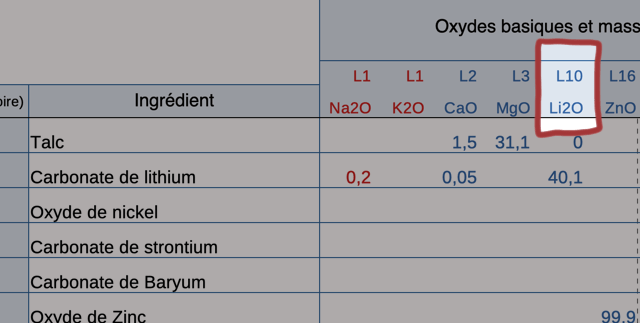
Reprenons notre exemple : j’utilise le carbonate de lithium pour apporter de l’oxyde de lithium Li2O. Dans l’entête, je regarde au dessus de Li2O, et je lis L10.
Les matières premières utilisées pour apporter le Li2O doivent donc faire partie de la liste L10.
Il est vrai que dans le cas du carbonate de lithium, la réponse est évidente. Elle l’est moins pour les matières premières plus complexes. Dans ces cas, gardez à l’esprit la raison pour laquelle vous utilisez une matière première. Par exemple, j’utilise le feldspath potassique FP325 pour apporter du KNaO. Je lui attribue donc la liste L1, bien que cet ingrédient apporte plus de SiO2 ou d’Al2O3 que de KNaO.
Mise en erreur de la base de données
Si l’on attribue à un ingrédient la liste d’un oxyde qu’il ne contient pas, alors la base affiche une erreur.
Par exemple, mon carbonate de chaux ne contient pas d’oxyde d’étain. Si je le place dans la liste des ingrédients utilisés pour apporter l’oxyde d’étain, alors le calcul ne pourra pas fonctionner.



La colonne de droite précise la nature de l’erreur : ici, l’ingrédient, si mis dans la liste L13 doit contenir de l’oxyde d’étain.
Pour savoir dans quelle liste mettre le carbonate de chaux, je me rappelle que je l’utilise pour apporter de l’oxyde de calcium. Le carbonate de chaux doit donc être affecté à la liste L2. (Lisible dans l’entête au dessus de CaO.)
Synchroniser la base et la page de calcul
Enregistrer les modifications de la BDD
Enregistrez la base de données une fois que vous avez fait vos modifications et attribué la liste pertinente pour chaque ingrédient. Surtout, ne changez pas le nom du fichier.
Synchronisation des fichiers
Si ce n’est pas déjà fait, ouvrez le fichier de calcul « calcul-recette-formule.ods ». Je rappelle qu’il doit être dans le même répertoire que la base de données.
Dans le fichier « calcul-recette-formule.ods », faites : Edition > liens vers des fichiers externes > actualiser.
Attendez quelques secondes, il se peut que ça prenne un peu de temps (petite roue arc en ciel possible… on ne s’affole pas). Quand c’est actualisé, cliquer sur « fermer ».
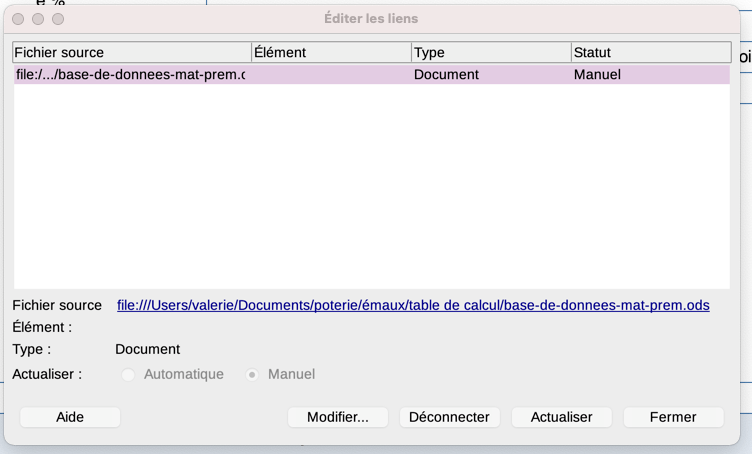
Dans la page de calcul, vous pouvez vérifier que les nouveaux ingrédients que vous avez entrés apparaissent dans leur liste respective.
La base de données en utilisation courante
L’ouverture de la base de donnée et la synchronisation des deux fichiers ne sont utiles que lors de l’entrée de nouvelles matières premières.
En utilisation courante de la page de calcul pour chercher une recette, le fichier base de données pourra rester fermé. D’ailleurs, je vous recommande de le laisser fermé si vous n’avez rien de nouveau à y écrire.
Pour aller plus loin
C’est la fin de cet article, j’espère avoir été suffisamment claire et concise.
S’il reste des zones d’ombre, déposez vos questions ou remarques dans les commentaires, j’y répondrai avec grand plaisir.
Et si tout est très clair, laissez aussi un commentaire 😉 !
Et pour ceux d’entre-vous qui ont envie comprendre comment le calcul fonctionne, ces articles vous intéresseront :
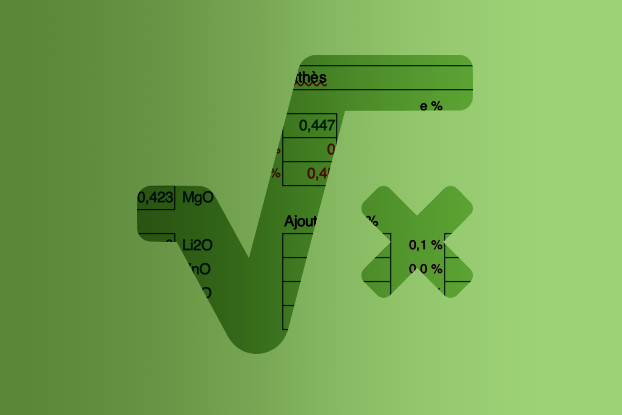
Calcul des masses molaires
Calculer la masse molaire d’une matière première complexe
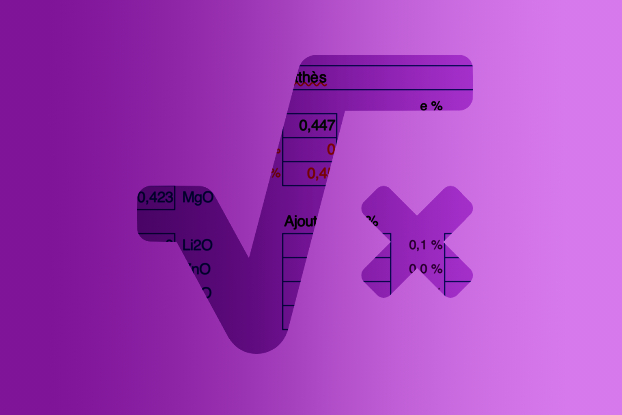
Les entrailles du calcul
Les aspects mathématiques et la résolution du système avec Libre Office
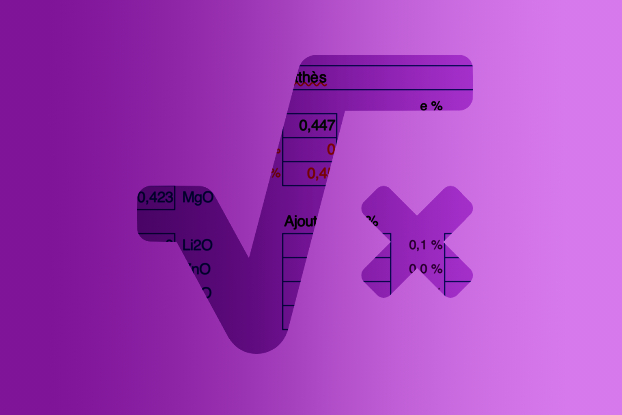
Les entrailles du calcul
Les aspects mathématiques et la résolution du système avec Libre Office







Bonjour, superbe logiciel,merci. Mais je ne sais pas synchroniser les 2 fichiers. Je ne retrouve pas le Chemin que vous indiquez, dans « données « je n’ai pas de connexion externe. J’ai un MacBook Air .
Bonjour Valérie et félicitations pour la réalisation de ce logiciel et des tutoriels. Et en plus c’est libre d’accès : il y a encore des gens positifs sur cette terre !!
J’ai rentré toutes mes matières dans la BDD et le rectangle vert m’indique que la saisie est correcte. Je bascule l’autre fichier chouillocraphe : le rectangle vert m’indique base de données OK .Et aussi « la mise à jour des liens externes a été désactivée » Si je l’autorise je me retrouve avec un cadre rouge m’indiquant « erreur base de données » et je ne peux enregistrer mes nouvelles matières.
Il y a sûrement une explication mais je n’ai pas trouvé le remède. Merci de votre réponse.
Pierre Palau
Bonjour Valérie,
J’utilise régulièrement le Chouillographe pour l’élaboration de mes émaux… un grand merci pour ce beau travail librement mis à disposition !!
Cependant, j’avais quelques soucis dernièrement dans l’élaboration d’émaux contenant du lithium et je notais une grande différence entre les calculs de Glazy et ceux du Chouillographe.
Après quelques recherches, j’ai réalisé que la masse molaire du LI20 dans la BDD-chouillographe-2.0.ods était erronée: indiquée à 74g/mol alors que la valeur correcte est de 29,9g/mol (grosse différence !)
J’ai fait la modification chez moi et tout est rentré dans l’ordre.
Il me semble étagement que la masse molaire du CoO devrait être modifiée à 74,9g/mol au lieu de 58,9g/mol. Une mise à jour de la BDD semble nécessaire.
Merci !
Bonjour Valérie, j’utilise le chouillographe-2.05.ods et la BDD-chouillographe-2.0.ods (je n’ai rien modifié dans la BDD).
Dans la sélection des matières premières du chouillographe on trouve la Nepheline syenite, mais celle-ci n’est pas présente dans la base de donnée. Comment cela est possible ?
Alors quand je la sélectionne en ingrédient, je la vois bien dans le tableau d’analyse mais pas dans la bdd.
C’est parce j’ai synchronisé chez moi le chouillographe 2.05 avec ma base de données modifiée, qui contient la Nepheline syenite.
Le Chouillographe a gardé en mémoire cette matière première. Pour l’enlever, il te suffit de resynchroniser avec ta BDD.
Bonjour Valérie, je n’arrive pas à entrer mes matières dans la base de données. J’ai installé la derniere version d’open office, bien tout mis dans un repertoire ( sans changer les noms, qui sont toutefois légèrement differents de ce qui est écrit avec chouillographe 2.03) mais il semble que le lien entre les deux fichiers ne se fasse pas. Mes matières ne sont pas visibles dans la feuille de calcul alors que j’ai bien actualisé.
Est-ce que c ‘est normal que dans une colonne à droite il y ait un message d’erreur ?
Pourtant ça a l’air tellement correspondre à ce dont j’aurais besoin pour mes calculs…
Bonjour Florence,
Alors non, ce n’est normal qu’il y ait un message d’erreur dans la colonne de droite de la base de données. C’est probablement que tu n’as pas correctement sélectionné la liste dans laquelle tu veux faire apparaître ta matière première.
Tant que tu n’as pas sélectionné cette liste, il y aura un message d’erreur et la matière ne pourra pas apparaître dans le chouillographe, même si l’actualisation a été faite.
Bonjour Valérie,
Merci pour cet outil!
Malheureusement, je l’ai ouvert dans Excel et je n’arrive pas à ajuster la taille des colonnes, ce qui le rend illisible.
Une suggestion?
Bonjour Philippe,
Si tu ne peux pas ajuster les colonnes, c’est sans doute parce que la feuille est verrouillée (pour éviter les fausses manoeuvres). Tu peux la déverrouiller, il n’y a pas de mot de passe.